System/OS
2013.10.08 16:50
[mac] Mac에서 Mac으로 원격제어하기 (맥에서 맥으로)
조회 수 39385 댓글 0
| 첨부 '8' |
|
|---|
맥에서 맥으로 원격제어 접속하기
Apple Remote Desktop이나 팀뷰어등을 쓰지 않고,
Mac에서 Mac을 윈도우 원격데스크톱 처럼 접속해서 사용할 수 있다.
아래는 Mac#B에서 Mac#A에 접속하는 방법을 설명한다.
A. Mac#A의 원격제어 설정
1. "시스템설정 > 공유" 를 선택
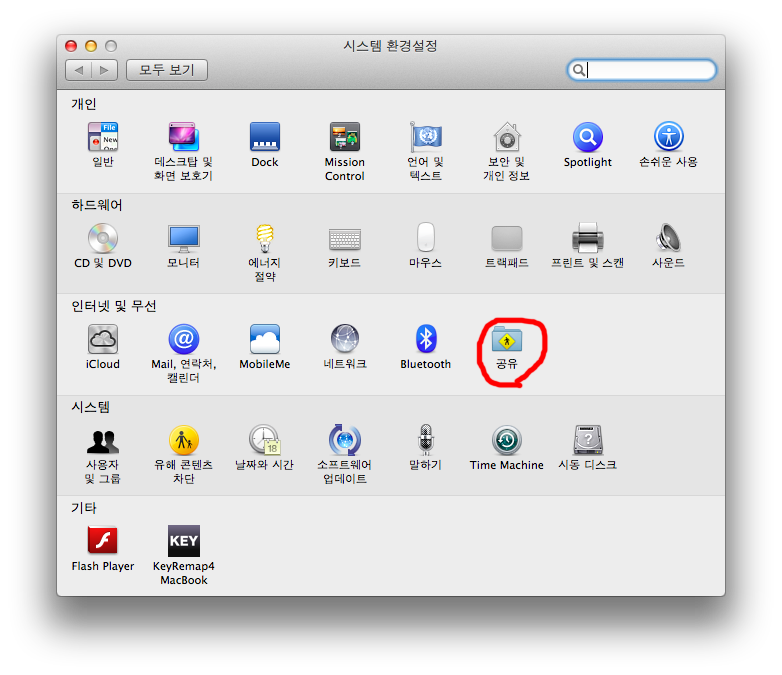
2. 원격 관리를 설정한다.
- 본인만 쓸거라면 "다음 자용자만" 선택후 아래쪽에 "+"버튼을 눌러 추가한다.

3. 원격관리에서 다음과 같은 사항중에 자신이 필요한 것을 체크후 "승인"한다.
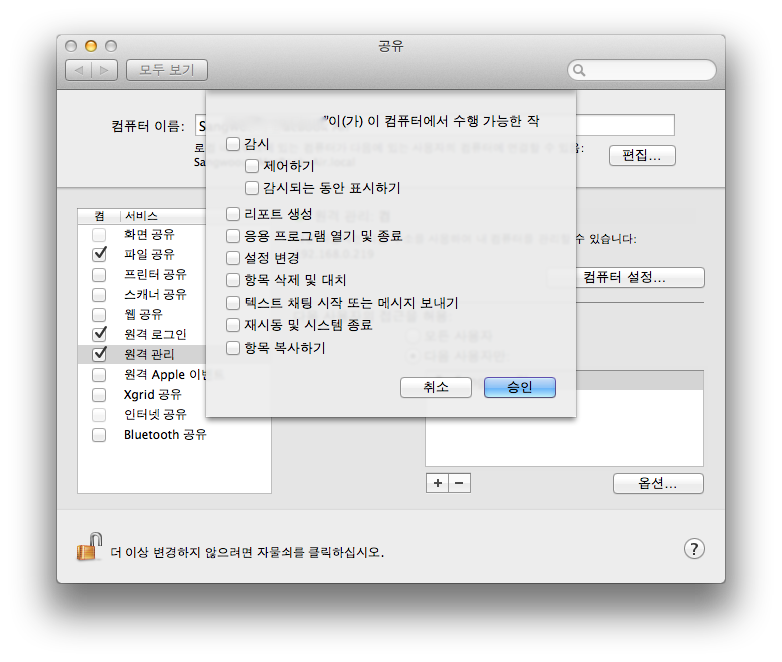
이렇게 설정하면 Mac#A의 설정은 끝!
자.. 이제 다른 Mac에서 Mac#A에 접속하는 방법이다.
B. Mac#B에서 원격 접속
1. 파인더에서 "Macintosh HD > 시스템 > 라이브러리 > CoreService > Applications"로 들어간다.
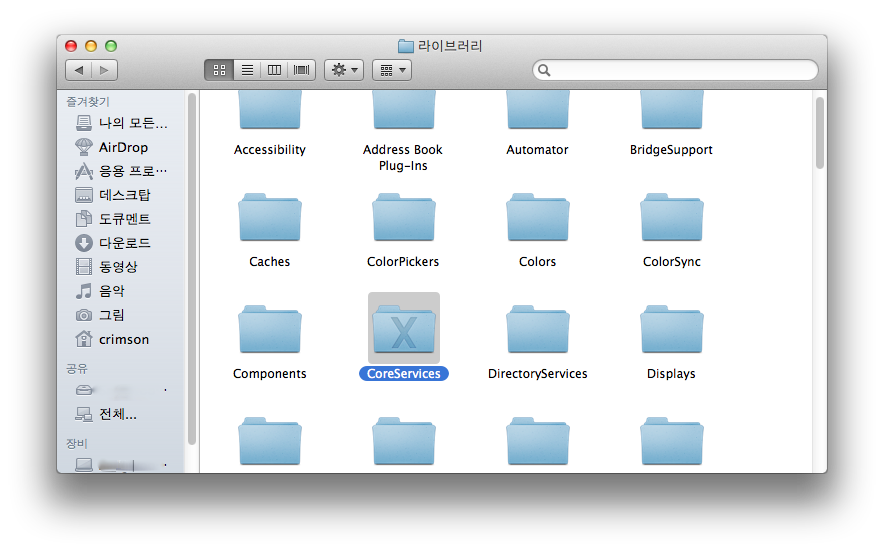
2. CoreService안에 "화면 공유.app"를 실행한다.
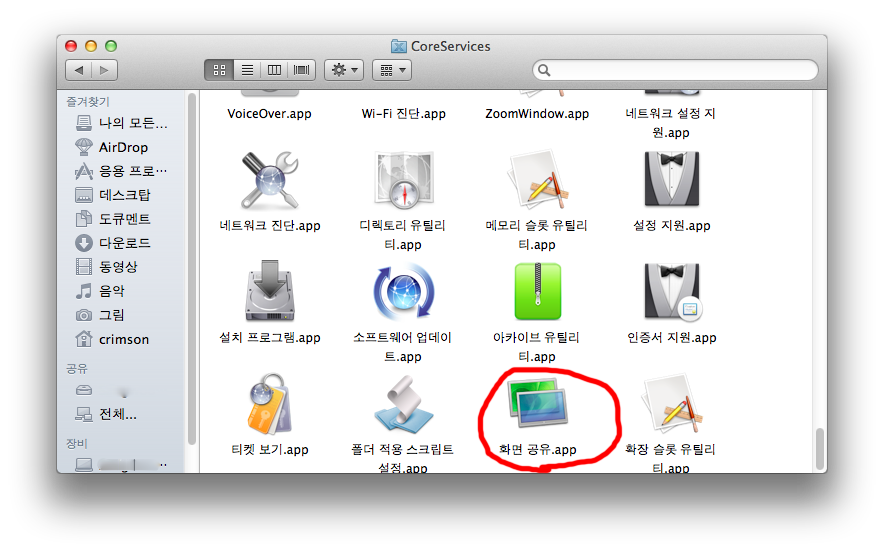
3. 연결할 호스트 정보를 입력하고 연결한다.
"화면 공유.app"를 실행하면 아래와 같은 화면이 나온다.
호스트에 Mac#A의 호스트 이름(ip, domain 등)을 입력하고 "연결" 버튼을 누른다.
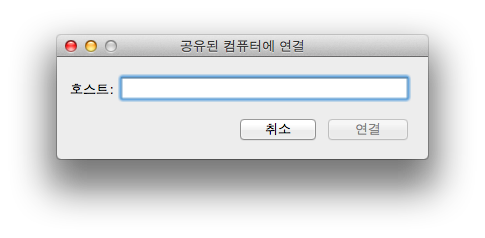
4. 연결할 사용자로 로그인 한다.
연결이 되면 아래 그림과 같이 로그인 화면이 나온다.
위의 Mac#A 원격제어 설정에서 "등록시킨 사용자"의 정보를 입력하고 "연결"을 누른다.
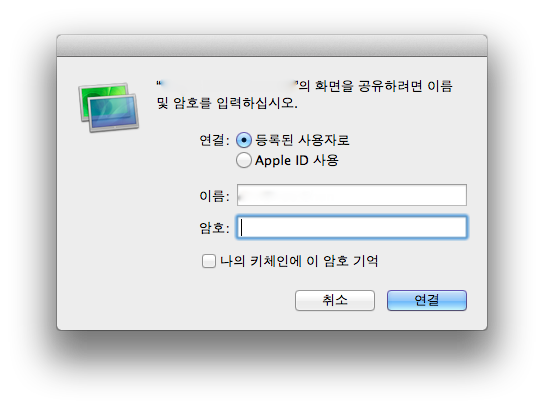
5. 아래처럼 Mac#A의 화면이 보인다.
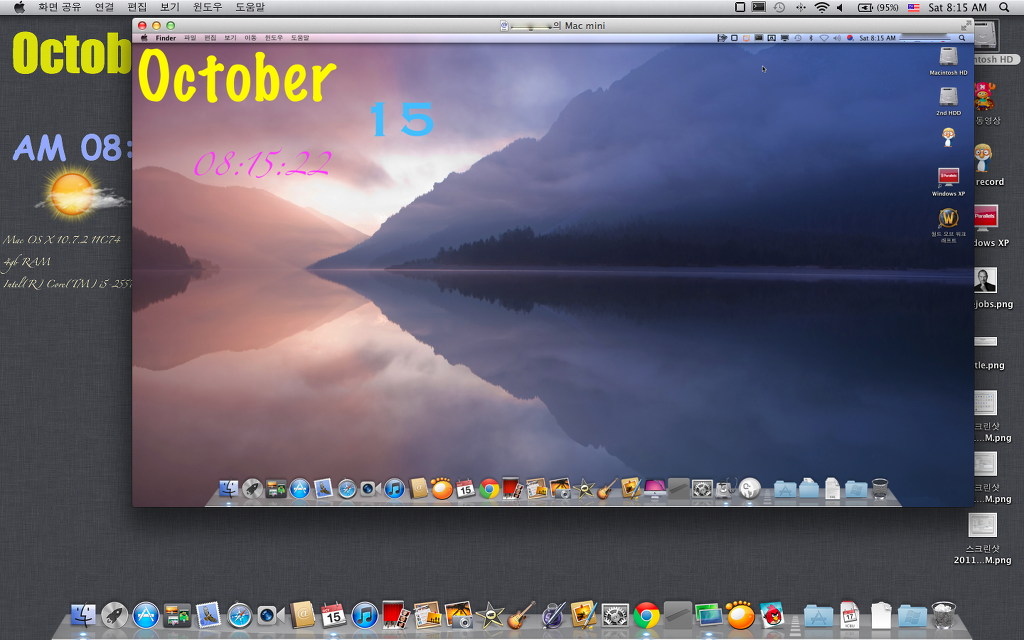
[참고] Mac#A가 공유기를 통해 내부 네트워크에 연결되어 있고 외부에서 접속하는 경우,
외부에서 내부망 IP에 접근하기 위해서는 공유기에서 외부의 호출을 해당 Mac#A으로 포워딩하는 설정이 필요하다.
예) IPTIME의 포트포워딩이나 DMZ설정 등..
[출처] http://crimson74.tistory.com/61
| 번호 | 분류 | 제목 | 글쓴이 | 날짜 | 조회 수 |
|---|---|---|---|---|---|
| » | System/OS |
[mac] Mac에서 Mac으로 원격제어하기 (맥에서 맥으로)
|
hooni | 2013.10.08 | 39385 |
| 792 | System/OS | [linux] 우분투 APM + phpmyadmin 설치 | hooni | 2013.10.07 | 50124 |
| 791 | Develop | [ios] GCD 변수 사용 예제 | hooni | 2013.10.01 | 12758 |
| 790 | Develop | [ios] UIView에서 상위 UIViewController 가져오기 | hooni | 2013.09.27 | 21660 |
| 789 | Etc | [svn] 콘솔에서 svn 사용시 레티나용 이미지 add 안될 때.. | hooni | 2013.09.25 | 39769 |
| 788 | System/OS | [mac] SVN 1.8 업데이트 방법 | hooni | 2013.09.24 | 15571 |
| 787 | Develop | [ios] 간단한 방법으로 OS버전 확인하기. | hooni | 2013.09.24 | 13910 |
| 786 | Etc |
영어. 외우면 도움되는 필수영어회화 표현
|
hooni | 2013.09.09 | 24282 |
| 785 | Develop |
[ios] Hybrid 앱 스터디 발표 자료
|
hooni | 2013.09.06 | 14331 |
| 784 | Develop |
[python] 애니팡, 캔디팡 매크로
|
hooni | 2013.09.06 | 20510 |
| 783 | Develop |
[ios] None IB vs. StoryBoard 샘플 소스
|
hooni | 2013.09.06 | 18002 |
| 782 | Develop |
[ios] 앱에서 다른 앱 실행시키기
|
hooni | 2013.09.05 | 19131 |